
© Кафедра «Информационная Безопасность» (СибАди) Курс: «Информационная безопасность»
Сибирская государственная автомобильно-дорожная академия
Факультет «Информационные системы в управлении»
Кафедра «Информационная безопасность»
Задание к лабораторной работе № 4
«Работа с реестром Windows. Основы безопасности»
Часть 2
Омск, 2012
Цель работы: изучить основные возможности обеспечения безопасности системы с помощью реестра (восстановление, резервное копирование, пароли, ограничение доступа к ресурсам).
Теоретическая часть
В части 1 данной лабораторной работы уже говорилось об основных разделах реестра Windows.
Во второй части работы более подробно рассмотрим возможности сохранения и восстановления реестра, способы «ухода» за реестром, также поговорим о хранении конфиденциальной информации в реестре.
Возможности конкретного пользователя при работе с данными реестра определяются правами его учетной записи. Далее по тексту, предполагается, если это не оговорено особо, что пользователь имеет права администратора системы.
Вообще-то, в корневом разделе HKLM есть еще 2 подраздела с именами SAM и SECURITY, но доступ к ним разрешен только для локальной системной учетной записью (Local System Account), под которой обычно выполняются системные службы (system services). Обычно, учетные записи пользователей и даже администраторов, таких прав не имеют, и редактор реестра, запущенный от их имени, не отображает содержимое разделов SAM и SECURITY. Для доступа к ним нужно, чтобы regedit был запущен от имени учетной записи с правами Local System, для чего можно воспользоваться утилитой PSExec
psexec.exe -i -s regedit.exe
Можно также воспользоваться стандартными средствами операционной системы, например, планировщиком заданий. С помощью команды at создаем задание на запуск regedit.exe в интерактивном режиме через 2-3 минуты от текущего времени (например, в 16час 14 мин.)
at 16:14 /interactive regedit.exe
Поскольку сам планировщик работает как системная служба, то порожденная им задача также будет выполняться с наследуемыми правами, а ключ /interactive позволит текущему пользователю взаимодействовать с запущенным заданием, т.е. с редактором реестра, выполняющимся с правами локальной системной учетной записи.
В процессе загрузки и функционирования операционной системы выполняется постоянное обращение к данным реестра, как для чтения, так и для записи. Файлы реестра постоянно изменяются, поскольку не только система, но и отдельные приложения могут использовать реестр для хранения собственных данных, параметров и настроек. Другими словами, обращение к реестру – это одна из наиболее распространенных операций. Даже если пользователь не работает за компьютером, обращения к реестру все равно выполняются системными службами, драйверами и приложениями.
Нарушение целостности файлов реестра (нарушение структуры данных) или неверное значение отдельных критических параметров может привести к краху системы. Поэтому, прежде чем экспериментировать с реестром, позаботьтесь о возможности его сохранения и восстановления.
Сохранение и восстановление реестра
Использование точек восстановления (Restore Points)
В Windows XP и старше, существует механизм, с помощью которого, при возникновении проблем, можно восстановить предыдущее состояние компьютера без потери личных файлов (документы Microsoft Word, рисунки, Избранное, рабочий стол) с использованием точек восстановления (Restore Points), которые при стандартных настройках, создаются системой автоматически во время простоя компьютера или во время существенных системных событий, таких, как установка нового приложения или драйвера. Кроме того, имеется возможность в любое время создать точку восстановления принудительно, с помощью приложения "Восстановление системы", через меню Пуск–Программы–Стандартные–Служебные–Восстановление системы.
Точки восстановления представляют собой набор файлов операционной системы и реестра, скомпонованный по определенным правилам и сохраняемый в виде подкаталога в скрытой системной папке System Volume Information. Сохраненные в точке восстановления данные позволяют, практически гарантировано, вернуть операционную систему к состоянию на момент их создания. При изучении реестра (и отсутствии практического опыта работы с ним) принудительное создание точки восстановления перед началом работы позволит восстановить работоспособность Windows даже в случае краха системы. Стандартное средство восстановления системы работает только в среде самой Windows, однако существуют способы, которые позволяют вернуть систему к жизни даже при возникновении "синего экрана смерти" по причине неудачного редактирования реестра. Об этом чуть позже.
Как уже упоминалось, для работы с точками восстановления используется приложение "Восстановление системы " – \windows\system32\restore\rstrui.exe
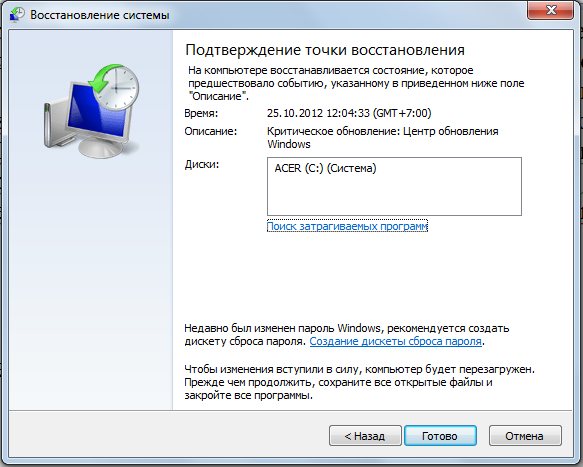
Данные точек восстановления хранятся в каталоге System Volume Information системного диска. Это скрытый системный каталог, доступ к которому разрешен только локальной системной учетной записи (Local System), или, другими словами, не пользователям, а "Службе восстановления системы". Поэтому, если вы хотите получить доступ к его содержимому, вам придется добавить права вашей учетной записи с использованием вкладки "Безопасность" в свойствах каталога "System Volume Information". В папке System Volume Information есть подкаталог с именем, начинающемся с _restore... и внутри него - подкаталоги RP0, RP1...: - это и есть данные контрольных точек восстановления (Restore Point - RPn). Внутри папок RPn имеется каталог с именем snapshot , содержащий копии файлов реестра на момент создания контрольной точки. При выполнении операции восстановления системы восстанавливаются основные системные файлы и файлы реестра. Соответственно, например, если крах системы вызван установкой нового драйвера, то после отката на точку восстановления, даже при наличии в каталоге Windows исполняемого файла драйвера, записи в реестре, обеспечивающие его загрузку, исчезнут, и система вернется в рабочее состояние.
Откат системы на точку восстановления является простым и эффективным способом восстановления работоспособности без потери пользовательских данных не только в случаях неудачного редактирования реестра, установки некорректно работающего системного программного обеспечения, но и, например, при вирусном заражении компьютера, когда имеется точка восстановления на момент времени, когда вируса еще не было в системе. Именно поэтому многие вредоносные программы пытаются уничтожить данные точек восстановления и отключить средства восстановления системы. В подавляющем большинстве случаев, запуск внедрившегося вируса обеспечивается определенными записями в реестре, а после отката эти записи исчезнут, и вирус не сможет получить управление, и тем самым, будет нейтрализован даже без использования антивирусного программного обеспечения. Как видно, механизм точек восстановления довольно эффективен, но воспользоваться им можно только в среде самой Windows – для выполнения отката неработоспособной системы, стандартно, нужно в ней же и загрузиться. А если система повреждена настолько, что загрузка невозможна, задача становится невыполнимой. Тем не менее, выход из данной ситуации (и даже не один) – есть. Можно, например, воспользоваться Winternals ERD СOMMANDER (ERDC), – инструментом на базе специальной версии Windows PE, загружаемой с компакт диска или другого внешнего носителя. ERD Commander умеет работать с точками восстановления Windows, подключенной к нему при загрузке, и позволяет легко выполнить откат на ее работоспособное состояние через меню "Start – System Tools – System Restore"
В папке, где хранятся данные точек восстановления, System Volume Information на системном диске, находим подкаталог с именем, начинающемся с _restore... и внутри него - подкаталоги RP0, RP1: - это и есть искомые контрольные точки (Restore Point - RPx). Внутри папки RPx открываем каталог SNAPSHOT, содержащий копии файлов реестра, на момент создания контрольной точки.
Файл REGISTRY_MACHINE_SYSTEM – это и есть копия файла SYSTEM, он же - раздел реестра HKEY_LOCAL_MACHINE\SYSTEM . Остается лишь перетащить этот файл в каталог \WINDOWS\SYSTEM32\CONFIG\ и переименовать его. Запорченный файл system можно, на всякий случай, переименовать в system.bad или удалить.
Обычно, для восстановления работоспособности поврежденной операционной системы, достаточно копирования только файла SYSTEM, поскольку именно в нем хранятся наиболее важные параметры, необходимые для загрузки и функционирования ОС. Копирование файла SOFTWARE влияет на изменение состава установленного программного обеспечения для всех пользователей.
Ручное копирование файлов реестра.
Этот способ возможен, если имеется копия файлов реестра, созданная на момент работоспособного состояния. Как уже упоминалось выше, если загрузиться в другой ОС с возможностью доступа к файловой системе проблемной Windows, то с файлами из папки реестра можно делать все, что угодно. В случае повреждения файла system, можно воспользоваться, например, сохраненным с помощью REG SAVE файлом system.hiv, скопировав его в папку реестра и переименовав в system.
Использование режима экспорта-импорта реестра.
Данный способ не является в полном смысле слова способом полного восстановления реестра и более подходит для случаев, когда нужно сохранить и затем восстановить определенную его часть. Редактор реестра позволяет делать экспорт как всего реестра, так и отдельных разделов в файл с расширением reg Импорт полученного при экспорте reg-файла, позволяет восстановить реестр. Щелкаете на "Реестр"--> "Экспорт (Импорт) файла реестра". Импорт также можно выполнить двойным щелчком по ярлыку reg-файла.
Использование специальных утилит для работы с реестром сторонних производителей.
Существует немало программ сторонних производителей для работы с реестром, позволяющих не только сохранять и восстанавливать данные реестра, но и выполнять массу других полезных операций, таких, как диагностика и удаление ошибочных или ненужных данных, оптимизация, дефрагментация и т.п. Большинство из них платные - jv16 Power Tools, Registry Mechanic, Super Utilities Pro, Reg Organizer и другие.
К основным преимуществам данных программ можно отнести, как правило, простой интерфейс пользователя, возможность выполнить тонкую настройку операционной системы под свои предпочтения, чистку от ненужных записей, расширенные возможности по поиску и замене данных, резервное копирование и восстановление.
Вполне понятно, что наличие резервных копий реестра делает систему почти "не убиваемой", однако, нередко случается так, что при возникновении необходимости восстановления реестра актуальной копии просто нет. Например, вирус отключил систему восстановления и удалил контрольные точки, а резервное копирование вручную просто не выполнялось. Что бы исключить подобную ситуацию, было бы неплохо, позаботиться об автоматическом резервирования файлов реестра без участия человека. Например, с помощью командного файла, выполняемого планировщиком или в процессе регистрации пользователя.
Восстановление реестра, при отсутствии резервных копий.
Иметь актуальные резервные копии реестра - это практически, всегда выход из ситуации когда работа Windows завершается критической ошибкой или, например, при загрузке системы, вы видите сообщение о нарушении целостности куста реестра SYSTEM:
Windows XP could not start because the following file is missing or corrupt: \WINDOWS\SYSTEM32\CONFIG\SYSTEM
Если есть резервная копия, выполняем за 5-10 минут восстановление файла SYSTEM, как описывалось выше, и система продолжает работать, как ни в чем не бывало.
Возможно, поможет восстановить систему:
- использование резервных файлов реестра, автоматически созданных каким-либо программным обеспечением.
- использование, сохраненного после начальной установки, файла (файлов) из каталога \WINDOWS\REPAIR. Такой вариант, не самый оптимальный, на крайний случай. После завершения установки Windows, копии файлов реестра сохраняются в упомянутом каталоге и файл system будет соответствовать этому состоянию ОС.
- использование функции восстановления редактора реестра Windows XP при загрузке поврежденного куста.
Редактор реестра позволяет открывать файлы не только "своего" реестра, но и файлы, являющиеся реестром другой операционной системы. В Windows 2000 для загрузки файла (куста) реестра сохраненного на диске использовался редактор regedt32.exe, в Windows XP функции regedt32.exe и regedit.exe совмещены. И, дополнительно, появилась возможность восстановления поврежденного куста при загрузке в редакторе реестра.
Уход за реестром
Установка и удаление программ, замена устройств, обновление прикладного ПО и т.п. – все это приводит к добавлению, удалению или изменению разделов и ключей реестра. Рано или поздно, в реестре появляются некондиционные или бесполезные данные, растет его размер и увеличивается фрагментация. В некоторой степени падает быстродействие системы и снижается ее надежность. Чтобы этого не происходило, желательно периодически выполнять процедуры устранения ошибок и дефрагментации данных реестра.
Автозапуск программ
Для просмотра и отключения автоматически запускаемых программ можно воспользоваться системной утилитой настройки системы от Microsoft – msconfig.exe
Кроме программ, запускающихся при регистрации пользователя в системе, запускается еще огромное количество других, не всегда очевидных, – это и системные службы (сервисы), различные драйверы, программы оболочки (Shell) и т.п. Кроме полезных (а иногда и бесполезных) программ могут выполняться, используя автоматический запуск и внедрившиеся в систему вирусы.
Точек возможного автоматического запуска исполняемых модулей огромное множество, и для их поиска в реестре удобнее использовать специальные программы – мониторы автозапуска, наиболее популярной из которых, является Autoruns.exe, обладающей более широким спектром возможностей, чем служебная программа MSConfig, входящая в состав Windows.
